Benutzerrollen
Verwalten Sie die Zugriffsrechte der verschiedenen Benutzer, indem Sie ihnen Rollen mit speziellen Berechtigungen zuweisen.
Schränken Sie die Zugriffsrechte der Benutzer in Ihrem Leadinfo-Konto ein und helfen Sie ihnen, sich auf die für sie wichtigen Leads zu konzentrieren! Sie können dies tun, indem Sie Benutzerrollen einrichten und deren Zugriffsrechte verwalten. In diesem Artikel wird detailliert erklärt, wie Sie die Rechte der Benutzer in Ihren Leadinfo-Konten und die damit verbundenen Kosten verwalten können.
Bitte beachten Sie: Benutzerrollen sind nur in den Abonnement-Paketen Scale und Pro verfügbar. Falls die Funktionalität bei ihrem aktuellen Paket nicht enthalten ist, können Sie Ihren Account im Leadinfo portal upgraden.
Was sind Benutzerrollen?
Leadinfo bietet drei verschiedene Rollen für unsere Benutzer an. Als Admin-Benutzer können Sie die Rolle angeben, wenn Sie Personen zu Ihrem Leadinfo-Konto einladen.
- Admin: Hat vollen Zugriff auf alle Leadinfo-Funktionen und kann Kontoeinstellungen wie Konto & Abrechnung, Benutzerverwaltung und die Einrichtung von Integrationen verwalten.
- Standard: Hat vollen Zugriff auf die Leadinfo-Funktionalitäten, kann aber keine Kontoeinstellungen wie Konto & Abrechnung, Benutzerverwaltung und Einrichtung von Integrationen verwalten.
- Ansicht: Kann nur Leads sehen.
Wissenswertes 💡: Admins können den Zugriff für Standard und Ansicht Accounts einschränken, indem sie nur den Zugriff auf bestimmte Tags oder Tracker innerhalb von Leadinfo erlauben.
Was sind Zugangsrechte?
Mit den Zugriffsrechten können Sie den Zugriff von Benutzern auf einen bestimmten Bereich und/oder das dem Unternehmen zugewiesene Tag beschränken. Das bedeutet, dass ein Kollege möglicherweise nur Zugang zu Unternehmen mit dem Tag "Hot Lead" hat.
- Tracker Zugang: Legen Sie fest, auf welche Daten die Benutzerrollen Standard oder Ansicht Zugriff haben sollen. Besonders nützlich, wenn Sie verschiedene Domains von verschiedenen Unternehmen in einem Konto haben!
- Tag Zugang: Entscheiden Sie, welche Unternehmen für die Benutzerrollen Standard oder Ansicht sichtbar sind. Geben Sie Zugriff auf bestimmte Tags, die einem Unternehmen zugewiesen sind. Wenn der Benutzer Zugriff auf das Tag "Hot Lead" hat, werden Unternehmen ohne dieses Tag ausgeblendet. Dies ist hilfreich, wenn verschiedene Vertriebsmitarbeiter für verschiedene Regionen zuständig sind.
Wie kann ich den Benutzern Rollen zuweisen und Zugriffsrechte verwalten?
Sie können die Benutzerrollen ganz einfach in den Einstellungen Ihres Leadinfo-Kontos ändern.
Schritt 1: Gehen Sie zu "Einstellungen" und wählen Sie "Benutzer" auf der linken Seite.
Schritt 2: Bewegen Sie den Mauszeiger über den Benutzer, den Sie verwalten möchten, und wählen Sie "Bearbeiten".
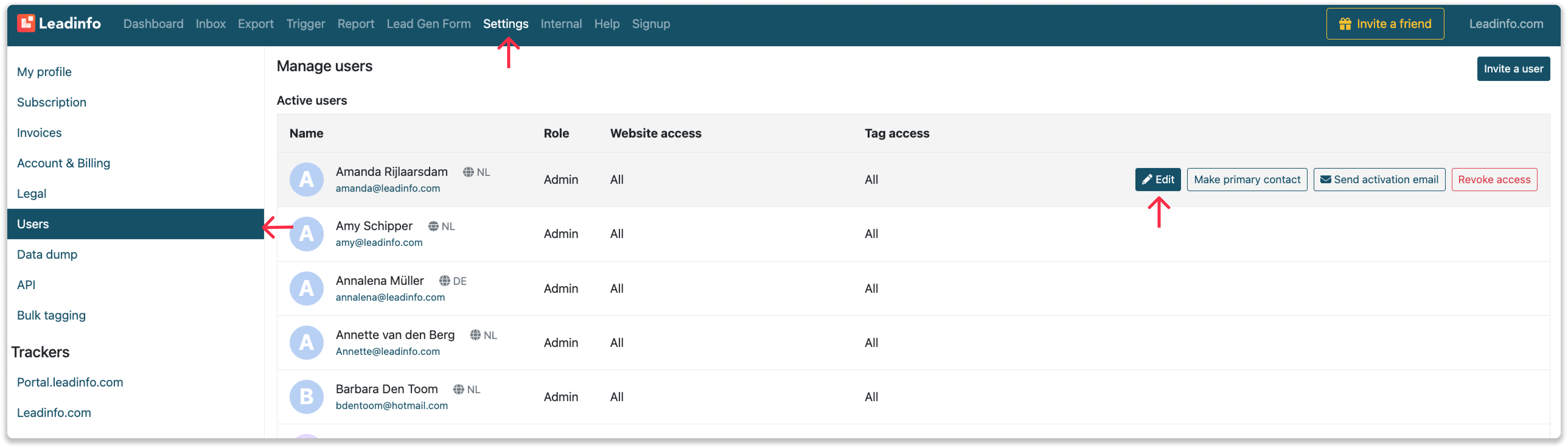
Schritt 3: Unter "Zugriffsrechte" legen Sie die Rolle fest, die der Benutzer haben soll.
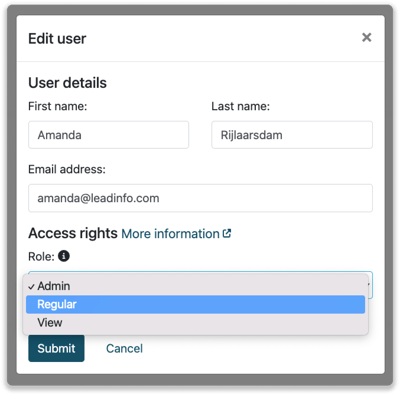
Wenn Sie sich entscheiden, die Rollen Standard oder Ansicht zu vergeben, können Sie die Zugriffsrechte der Benutzer verwalten. Legen Sie fest, ob Ihre Kollegen volle Rechte auf jedes Unternehmen in Ihrem Posteingang oder jeden Trackingcode in Ihrem Konto haben sollen.
Schritt 1: Wählen Sie die richtige Rolle für die Zuweisung aus.
Schritt 2: Unter "Tracker-Zugang festlegen" wählen Sie die Domäne aus, die der Benutzer im Leadinfo-Konto sehen können soll.
Schritt 3: Wählen Sie unter "Tag-Zugang festlegen" den Tag aus, das die Unternehmen haben müssen, damit sie im Posteingang des Benutzers angezeigt werden.
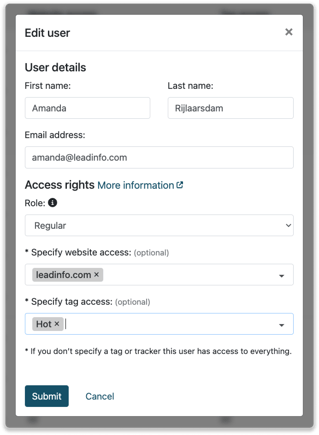
Bitte beachten Sie: Wenn Sie keinen Tag oder Tracker angeben, hat der Nutzer Zugriff auf alles.
Welche Berechtigungen hat jede Rolle?
| Erlaubnis | Admin | Standart | Ansicht |
| Konto-Einstellungen |
| Abo & Rechnung verwalten |
Ja |
Nein | Nein |
| Benutzer und Zugriffs- rechte verwaltem |
Ja | Nein | Nein |
| Integrationen verwalten | Ja | Nein | Nein |
| Per default Zugang zu allen Trackern* | Ja | Ja | Ja |
| Leadinfo Portal |
| Per Default alle Tags sehen | Ja | Ja | Ja |
| Tags erstellen & löschen | Ja | Ja | Nein |
| Tags zuweisen & entfernen | Ja | Ja | Nein |
| Leads ans CRM senden | Ja | Ja | Nein |
| Leadbot |
| Leadbot erstellen & verwalten | Ja | Ja | Nein |
| Berichte |
| Berichte ansehen | Ja | Ja | Nein |
| Berichte erstellen & verwalten | Ja | Ja | Nein |
| Trigger |
| Trigger ansehen | Ja | Ja | Nein |
| Trigger erstellen & verwalten | Ja | Ja | Nein |
| Export |
| Export erstellen | Ja | Ja | Ja |
| * Admins können den Zugriff der Benutzerrollen Standart & Ansicht auf bestimmte Tracking-Codes & Tags innerhalb von Leadinfo beschränken |